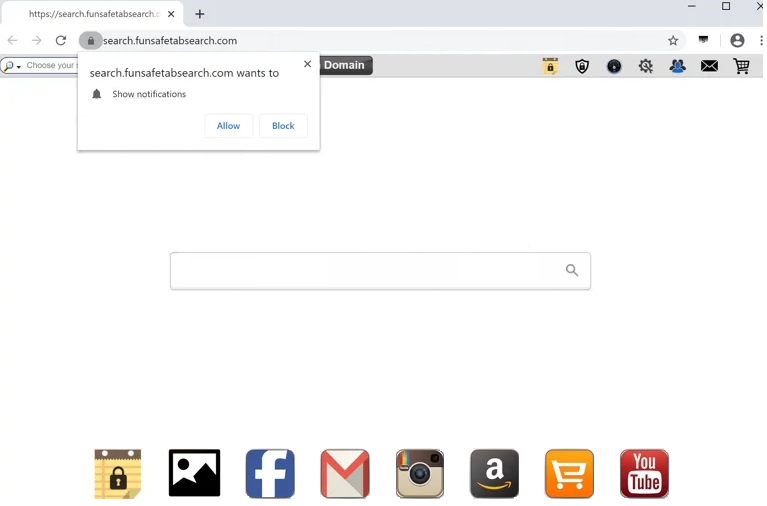FunSafeTab est classé comme un pirate de navigateur. Il est présenté comme une extension utile qui améliorera l’expérience de navigation, mais au lieu de cela, il détournera le navigateur et apportera des modifications indésirables aux paramètres. Ce n’est pas une infection dangereuse et peut être supprimée avec un programme antivirus.
Dès que FunSafeTab est installé, il détournera votre navigateur et modifiera ses paramètres. Plus précisément, il searchfunsafetabsearch.com définira comme votre page d’accueil et vos nouveaux onglets. Le site pousse un faux moteur de recherche qui ne génère aucun résultat en redirigeant plutôt vers Yahoo. Bien que Yahoo soit un moteur de recherche tout à fait légitime, il n’y a aucune raison d’utiliser un site intermédiaire comme searchfunsafetabsearch.com pour y accéder lorsque vous pouvez y accéder directement.
Les pirates de navigateur comme FunSafeTab ne sont pas classés comme des infections dangereuses car ils n’endommagent pas directement l’ordinateur. Cependant, ils essaient de rediriger les utilisateurs vers des sites Web sponsorisés, ce qui pourrait exposer les utilisateurs à des escroqueries et à des logiciels malveillants, de sorte qu’ils ne sont pas complètement inoffensifs.
Le site searchfunsafetabsearch.com vous demandera de l’autoriser à vous montrer les notifications. Si vous cliquez sur « Autoriser », le site commencera à spammer les publicités sur votre ordinateur. Ces publicités apparaîtront de la même manière que les alertes légitimes du navigateur, ce qui peut prêter à confusion. Interagir avec ces publicités de notification n’est pas une bonne idée, car vous pourriez être redirigé vers des sites douteux qui font la promotion d’escroqueries ou dissimulent des logiciels malveillants.
Une autre chose à noter à propos des pirates de navigateur est leurs pratiques intrusives de collecte de données. Le pirate de l’air peut suivre votre navigation et collecter certaines données, notamment les sites que vous visitez, ce que vous recherchez et votre adresse IP. Ces informations pourraient également être partagées avec des tiers. Étant donné que cette extension vous est complètement inutile, il n’y a aucune raison de tolérer une telle collecte de données intrusive.
Si vous remarquez que ce pirate de l’air a pris le contrôle de votre navigateur, il n’y a aucune raison de le supporter. Vous pouvez facilement supprimer FunSafeTab browser hijacker les deux à l’aide d’un programme antivirus et manuellement. L’utilisation d’un programme antivirus serait plus facile car vous n’auriez rien à faire.
Comment les pirates de navigateur s’installent-ils sur un ordinateur ?
Les infections telles que les pirates de navigateur et les logiciels publicitaires sont généralement déguisées en programmes légitimes et utiles. Ils sont généralement promus sur des sites Web de téléchargement de programmes gratuits. Pour éviter d’installer des infections comme le , les utilisateurs doivent rechercher des programmes avant de FunSafeTab browser hijacker les télécharger. Une recherche rapide avec Google suffit généralement pour déterminer si un programme peut être téléchargé ou installé en toute sécurité.
Les pirates de navigateur sont également souvent installés via la méthode de regroupement de logiciels libres. La façon dont cela fonctionne est que l’infection peut être ajoutée à un programme gratuit en tant qu’offre supplémentaire. Ces offres peuvent être installées automatiquement en même temps que les programmes auxquels elles sont attachées. Les offres sont techniquement facultatives mais elles doivent être désélectionnées manuellement pour empêcher leur installation. Les utilisateurs ne sont pas au courant de ces offres ajoutées, qui sont cachées dans des paramètres qu’ils n’utilisent pas normalement. Cela fait que de nombreux utilisateurs ne remarquent tout simplement pas les offres, ce qui leur permet d’installer. C’est pourquoi le regroupement de logiciels est une méthode d’installation plutôt controversée.
Toutes les offres supplémentaires sont des options, et tant que vous faites attention lors de l’installation de programmes, vous serez en mesure d’empêcher les installations indésirables. Lors de l’installation, optez pour les paramètres avancés (personnalisés) au lieu de paramètres par défaut (de base). La fenêtre d’installation vous recommandera d’utiliser les paramètres par défaut car c’est plus rapide, mais si vous le faites, toutes les offres ajoutées seront autorisées à s’installer sans même que vous le sachiez. Les paramètres avancés ou personnalisés, en revanche, rendront visibles toutes les offres ajoutées et vous donneront la possibilité de désélectionner celles que vous ne voulez pas. Il est généralement recommandé de désélectionner toutes les offres ajoutées. Les programmes légitimes n’utilisent pas cette méthode d’installation. Et les programmes qui le font sont souvent détectés comme des menaces potentielles par les programmes antivirus.
Certaines offres supplémentaires peuvent sembler utiles au départ mais ne permettent pas de les installer. Vous ne remplirez votre ordinateur que de programmes indésirables dont il peut être difficile de se débarrasser une fois entièrement installés.
Comment enlever FunSafeTab browser hijacker ?
Les pirates de navigateur ne sont pas des infections graves, ce qui signifie que les utilisateurs peuvent les supprimer à la fois manuellement et à l’aide d’un programme antivirus. Cette dernière méthode est plus rapide car le programme s’occupera de tout. Toutefois, si vous souhaitez supprimer FunSafeTab browser hijacker manuellement, vous pouvez utiliser les instructions fournies à la fin de ce rapport.
Si vous avez autorisé le site à afficher des notifications, voici comment révoquer l’autorisation :
Offers
Télécharger outil de suppressionto scan for FunSafeTab browser hijackerUse our recommended removal tool to scan for FunSafeTab browser hijacker. Trial version of provides detection of computer threats like FunSafeTab browser hijacker and assists in its removal for FREE. You can delete detected registry entries, files and processes yourself or purchase a full version.
More information about SpyWarrior and Uninstall Instructions. Please review SpyWarrior EULA and Privacy Policy. SpyWarrior scanner is free. If it detects a malware, purchase its full version to remove it.

WiperSoft examen détails WiperSoft est un outil de sécurité qui offre une sécurité en temps réel contre les menaces potentielles. De nos jours, beaucoup d’utilisateurs ont tendance à téléc ...
Télécharger|plus


Est MacKeeper un virus ?MacKeeper n’est pas un virus, ni est-ce une arnaque. Bien qu’il existe différentes opinions sur le programme sur Internet, beaucoup de ceux qui déteste tellement notoire ...
Télécharger|plus


Alors que les créateurs de MalwareBytes anti-malware n'ont pas été dans ce métier depuis longtemps, ils constituent pour elle avec leur approche enthousiaste. Statistique de ces sites comme CNET m ...
Télécharger|plus
Quick Menu
étape 1. Suppression de FunSafeTab browser hijacker dans votre navigateur
Sous Barres d'outils et extensions, supprimez les extensions indésirables.
- Ouvrez Internet Explorer, appuyez simultanément sur Alt+U, puis cliquez sur Gérer les modules complémentaires.


- Sélectionnez Outils et Extensions (dans le menu de gauche).


- Désactivez l'extension indésirable, puis sélectionnez Moteurs de recherche. Ajoutez un nouveau moteur de recherche et supprimez celui dont vous ne voulez pas. Cliquez sur Fermer. Appuyez à nouveau sur Alt+U et sélectionnez Options Internet. Cliquez sur l'onglet Général, supprimez/modifiez l'URL de la page d’accueil, puis cliquez sur OK.
Changer la page d'accueil Internet Explorer s'il changeait de virus :
- Appuyez à nouveau sur Alt+U et sélectionnez Options Internet.


- Cliquez sur l'onglet Général, supprimez/modifiez l'URL de la page d’accueil, puis cliquez sur OK.


Réinitialiser votre navigateur
- Appuyez sur Alt+U - > Options Internet.


- Onglet Avancé - > Réinitialiser.


- Cochez la case.


- Cliquez sur Réinitialiser.


- Si vous étiez incapable de réinitialiser votre navigateur, emploient un bonne réputation anti-malware et scanner votre ordinateur entier avec elle.
Effacer FunSafeTab browser hijacker de Google Chrome
- Ouvrez Chrome, appuyez simultanément sur Alt+F, puis sélectionnez Paramètres.


- Cliquez sur Extensions.


- Repérez le plug-in indésirable, cliquez sur l'icône de la corbeille, puis sélectionnez Supprimer.


- Si vous ne savez pas quelles extensions à supprimer, vous pouvez les désactiver temporairement.


Réinitialiser le moteur de recherche par défaut et la page d'accueil de Google Chrome s'il s'agissait de pirate de l'air par virus
- Ouvrez Chrome, appuyez simultanément sur Alt+F, puis sélectionnez Paramètres.


- Sous Au démarrage, cochez Ouvrir une page ou un ensemble de pages spécifiques, puis cliquez sur Ensemble de pages.


- Repérez l'URL de l'outil de recherche indésirable, modifiez/supprimez-la, puis cliquez sur OK.


- Sous Recherche, cliquez sur le bouton Gérer les moteurs de recherche. Sélectionnez (ou ajoutez, puis sélectionnez) un nouveau moteur de recherche par défaut, puis cliquez sur Utiliser par défaut. Repérez l'URL de l'outil de recherche que vous souhaitez supprimer, puis cliquez sur X. Cliquez ensuite sur OK.




Réinitialiser votre navigateur
- Si le navigateur ne fonctionne toujours pas la façon dont vous le souhaitez, vous pouvez rétablir ses paramètres.
- Appuyez sur Alt+F.


- Appuyez sur le bouton remise à zéro à la fin de la page.


- Appuyez sur le bouton Reset une fois de plus dans la boîte de confirmation.


- Si vous ne pouvez pas réinitialiser les réglages, acheter un anti-malware légitime et Scannez votre PC.
Supprimer FunSafeTab browser hijacker de Mozilla Firefox
- Appuyez simultanément sur Ctrl+Maj+A pour ouvrir le Gestionnaire de modules complémentaires dans un nouvel onglet.


- Cliquez sur Extensions, repérez le plug-in indésirable, puis cliquez sur Supprimer ou sur Désactiver.


Changer la page d'accueil de Mozilla Firefox s'il changeait de virus :
- Ouvrez Firefox, appuyez en même temps sur les touches Alt+O, puis sélectionnez Options.


- Cliquez sur l'onglet Général, supprimez/modifiez l'URL de la page d’accueil, puis cliquez sur OK. Repérez le champ de recherche Firefox en haut à droite de la page. Cliquez sur l'icône du moteur de recherche et sélectionnez Gérer les moteurs de recherche. Supprimez le moteur de recherche indésirable et sélectionnez/ajoutez-en un nouveau.


- Appuyez sur OK pour enregistrer ces modifications.
Réinitialiser votre navigateur
- Appuyez sur Alt+H


- Informations de dépannage.


- Réinitialiser Firefox


- Réinitialiser Firefox -> Terminer


- Si vous ne pouvez pas réinitialiser Mozilla Firefox, analysez votre ordinateur entier avec un anti-malware digne de confiance.
Désinstaller FunSafeTab browser hijacker de Safari (Mac OS X)
- Accéder au menu.
- Choisissez Préférences.


- Allez à l'onglet Extensions.


- Appuyez sur le bouton désinstaller à côté des indésirable FunSafeTab browser hijacker et se débarrasser de toutes les autres entrées inconnues aussi bien. Si vous ne savez pas si l'extension est fiable ou non, décochez simplement la case Activer afin de le désactiver temporairement.
- Redémarrer Safari.
Réinitialiser votre navigateur
- Touchez l'icône de menu et choisissez réinitialiser Safari.


- Choisissez les options que vous voulez de réinitialiser (souvent tous d'entre eux sont présélectionnées), appuyez sur Reset.


- Si vous ne pouvez pas réinitialiser le navigateur, Scannez votre PC entier avec un logiciel de suppression de logiciels malveillants authentique.
Site Disclaimer
2-remove-virus.com is not sponsored, owned, affiliated, or linked to malware developers or distributors that are referenced in this article. The article does not promote or endorse any type of malware. We aim at providing useful information that will help computer users to detect and eliminate the unwanted malicious programs from their computers. This can be done manually by following the instructions presented in the article or automatically by implementing the suggested anti-malware tools.
The article is only meant to be used for educational purposes. If you follow the instructions given in the article, you agree to be contracted by the disclaimer. We do not guarantee that the artcile will present you with a solution that removes the malign threats completely. Malware changes constantly, which is why, in some cases, it may be difficult to clean the computer fully by using only the manual removal instructions.